ສາລະບານ
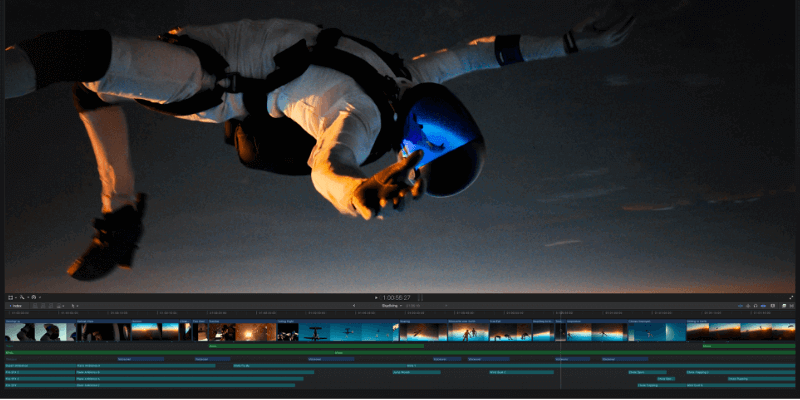
Final Cut Pro
ຄຸນສົມບັດ: ສະໜອງສິ່ງຈຳເປັນ ແລະ ມີການເລືອກທີ່ເໝາະສົມຂອງຄຸນສົມບັດ “ຂັ້ນສູງ” ລາຄາ: ຫນຶ່ງໃນບັນດາໂຄງການຕັດຕໍ່ວິດີໂອແບບມືອາຊີບທີ່ມີລາຄາບໍ່ແພງທີ່ສຸດ. ມີ ຄວາມງ່າຍຂອງການນໍາໃຊ້: Final Cut Pro ມີເສັ້ນໂຄ້ງການຮຽນຮູ້ທີ່ອ່ອນໂຍນທີ່ສຸດຂອງບັນນາທິການໃຫຍ່ 4 ສະຫນັບສະຫນູນ: Spotty, ແຕ່ທ່ານບໍ່ຄວນມີບັນຫາໃນການຕິດຕັ້ງ, ປະຕິບັດການ, ການຮຽນຮູ້, ແລະການແກ້ໄຂບັນຫາ.ສະຫຼຸບ
Final Cut Pro ເປັນໂປຣແກຣມຕັດຕໍ່ວິດີໂອແບບມືອາຊີບ, ທຽບໄດ້ກັບ Avid Media Composer, DaVinci Resolve, ແລະ Adobe Premiere Pro. ສໍາລັບສ່ວນໃຫຍ່, ທຸກໆໂຄງການເຫຼົ່ານີ້ແມ່ນເທົ່າທຽມກັນ.
ສິ່ງທີ່ກໍານົດ Final Cut Pro ແຍກຕ່າງຫາກແມ່ນວ່າມັນຂ້ອນຂ້າງງ່າຍທີ່ຈະຮຽນຮູ້, ແລະລາຄາຖືກກວ່າ Avid ຫຼື Premiere Pro ຫຼາຍ. ການປະສົມປະສານຂອງສອງປັດໃຈນີ້ເຮັດໃຫ້ມັນເປັນທາງເລືອກທໍາມະຊາດສໍາລັບບັນນາທິການເລີ່ມຕົ້ນ.
ແຕ່ມັນຍັງດີສໍາລັບບັນນາທິການມືອາຊີບ. ມັນອາດຈະບໍ່ມີຄຸນສົມບັດຫຼາຍເທົ່າຂອງຄູ່ແຂ່ງ, ແຕ່ການນຳໃຊ້, ຄວາມໄວ, ແລະຄວາມໝັ້ນຄົງຂອງມັນເຮັດໃຫ້ມັນເປັນທາງເລືອກທີ່ໜ້າສົນໃຈສຳລັບຫຼາຍຄົນທີ່ຊອກຫາອາຊີບຕັດຕໍ່ວິດີໂອ.
ສຳລັບການທົບທວນຄືນນີ້, ຂ້ອຍຖືວ່າເຈົ້າສົນໃຈ ໃນ – ຫຼືມີຄວາມຄຸ້ນເຄີຍກັບ – ການຕັດຕໍ່ວີດີໂອ ແລະກຳລັງພິຈາລະນາຍົກລະດັບເປັນບັນນາທິການລະດັບມືອາຊີບ.
ອັນໃດດີ : ຄວາມສາມາດໃນການນຳໃຊ້, ກຳນົດເວລາແມ່ເຫຼັກ, ລາຄາ, ລວມເອົາຫົວຂໍ້/ການຫັນປ່ຽນ/ ຜົນກະທົບ, ຄວາມໄວ, ແລະຄວາມສະຖຽນລະພາບ.
ອັນໃດບໍ່ດີ : ການຍອມຮັບຫນ້ອຍໃນຕະຫຼາດການຄ້າບັນນາທິການວິດີໂອມືອາຊີບ. ຫຼື, ແນ່ນອນ, ສໍາລັບບໍລິສັດຜະລິດທີ່ຈ້າງບັນນາທິການວິດີໂອ.
Apple ໄດ້ພະຍາຍາມເພື່ອຮອງຮັບຄວາມກັງວົນເຫຼົ່ານີ້, ແຕ່ການເຮັດໃຫ້ມັນງ່າຍຂຶ້ນໃນການແບ່ງປັນໄຟລ໌ Library (ໄຟລ໌ທີ່ປະກອບດ້ວຍຊິ້ນສ່ວນທັງຫມົດຂອງຮູບເງົາຂອງທ່ານ) ແມ່ນບໍ່ມີບ່ອນໃດຢູ່ໃກ້ກັບຄູ່ແຂ່ງຂອງ Final Cut Pro. ກໍາລັງເຮັດ.
ດຽວນີ້, ມີໂຄງການ ແລະການບໍລິການພາກສ່ວນທີສາມທີ່ສາມາດຫຼຸດຜ່ອນຄວາມບົກຜ່ອງໃນການຮ່ວມມືຂອງ Final Cut Pro, ແຕ່ມັນຕ້ອງເສຍເງິນ ແລະເພີ່ມຄວາມຊັບຊ້ອນ – ຊອບແວເພີ່ມເຕີມເພື່ອຮຽນຮູ້ ແລະຂະບວນການອື່ນທີ່ທ່ານ ແລະລູກຄ້າທີ່ມີທ່າແຮງຂອງທ່ານຈະຕ້ອງຕົກລົງກັນ. .
ການເອົາສ່ວນຕົວຂອງຂ້ອຍ : Final Cut Pro ຖືກອອກແບບມາສໍາລັບການດັດແກ້ສ່ວນບຸກຄົນ ແລະປ່ຽນເປັນຮູບແບບທີ່ຮ່ວມມືກັນຫຼາຍຂຶ້ນເທົ່ານັ້ນ, ດີທີ່ສຸດ, ຊ້າໆ. ໃນລະຫວ່າງນີ້, ໃຫ້ຄາດຫວັງວຽກຫຼາຍຂຶ້ນຈາກບໍລິສັດທີ່ເໝາະສົມກັບເຈົ້າເຮັດວຽກຄົນດຽວ.
ເຫດຜົນຢູ່ເບື້ອງຫຼັງການໃຫ້ຄະແນນຂອງຂ້ອຍ
ຄຸນສົມບັດ: 3/5
Final Cut Pro ສະເຫນີພື້ນຖານທັງຫມົດແລະມີການຄັດເລືອກທີ່ສົມເຫດສົມຜົນຂອງຄຸນສົມບັດ "ຂັ້ນສູງ". ແຕ່ໃນທັງສອງກໍລະນີ, ການສະແຫວງຫາຄວາມງ່າຍດາຍຂອງມັນຫມາຍຄວາມວ່າຄວາມສາມາດຫນ້ອຍທີ່ຈະປັບຫຼືປັບປຸງລາຍລະອຽດ.
ໂດຍທົ່ວໄປແລ້ວນີ້ບໍ່ແມ່ນບັນຫາ, ແລະມີປລັກອິນພາກສ່ວນທີສາມທີ່ໜ້າອັດສະຈັນທີ່ສາມາດປັບປຸງຄຸນສົມບັດຂອງ Final Cut Pro ໄດ້ຢ່າງຫຼວງຫຼາຍ, ແຕ່ມັນເປັນຂໍ້ບົກຜ່ອງ. ໃນທາງກົງກັນຂ້າມ, ຄວາມຈິງທີ່ງ່າຍດາຍແມ່ນວ່າບັນນາທິການໃຫຍ່ 4 ອື່ນໆສາມາດ overwhelm ທ່ານດ້ວຍທາງເລືອກ.
ສຸດທ້າຍ, ການຂາດຄຸນສົມບັດປະສົມປະສານກັບການເຮັດວຽກພາຍໃນທີມງານ, ຫຼືແມ້ກະທັ້ງສ້າງຄວາມສະດວກໃນການພົວພັນລະຫວ່າງ freelancer ແລະລູກຄ້າ, ແມ່ນຄວາມຜິດຫວັງກັບຈໍານວນຫຼາຍ.
ແຖວລຸ່ມສຸດ, Final Cut Pro ສະໜອງຄຸນສົມບັດການແກ້ໄຂພື້ນຖານ (ມືອາຊີບ) ໄດ້ດີ, ແຕ່ມັນບໍ່ຢູ່ໃນຈຸດຕັດຂອງເທັກໂນໂລຢີຂັ້ນສູງ ຫຼືຄວາມສາມາດໃນການຄວບຄຸມຈຸດນ້ອຍຂອງ ທຸກຢ່າງ.
ລາຄາ: 5/5
Final Cut Pro ແມ່ນ (ເກືອບ) ລາຄາຖືກທີ່ສຸດໃນບັນດາໂຄງການຕັດຕໍ່ວີດີໂອໃຫຍ່ສີ່ອັນ. ໃນລາຄາ $299.99 ສໍາລັບໃບອະນຸຍາດເຕັມຮູບແບບ (ເຊິ່ງລວມມີການຍົກລະດັບໃນອະນາຄົດ), ພຽງແຕ່ DaVinci Resolve ລາຄາຖືກກວ່າຢູ່ທີ່ $295.00.
ດຽວນີ້, ຖ້າທ່ານເປັນນັກຮຽນ, ຂ່າວດີຍິ່ງຂຶ້ນ: ປະຈຸບັນ Apple ກຳ ລັງສະ ເໜີ ຊຸດ Final Cut Pro, Motion (ເຄື່ອງມືຜົນກະທົບຂັ້ນສູງຂອງ Apple), Compressor (ເພື່ອຄວບຄຸມໄຟລ໌ສົ່ງອອກຫຼາຍກວ່າເກົ່າ), ແລະ Logic Pro (ຊອຟແວການແກ້ໄຂສຽງແບບມືອາຊີບຂອງ Apple, ເຊິ່ງມີລາຄາ $199.99 ດ້ວຍຕົວມັນເອງ) ໃຫ້ກັບນັກຮຽນພຽງແຕ່ $199.00. ນີ້ແມ່ນການປະຫຍັດອັນໃຫຍ່ຫຼວງ. ເກືອບຈະຄຸ້ມຄ່າກັບໄປໂຮງຮຽນແລ້ວສຳລັບ…
ອີກສອງອັນໃນສີ່ອັນໃຫຍ່ຄື Avid ແລະ Adobe Premiere Pro ແມ່ນຢູ່ໃນລາຄາອື່ນ. Avid ມີແຜນການສະຫມັກ, ເຊິ່ງເລີ່ມຕົ້ນທີ່ $ 23.99 ຕໍ່ເດືອນ, ຫຼື $ 287.88 ຕໍ່ປີ - ເກືອບວ່າ Final Cut Pro ຄ່າໃຊ້ຈ່າຍຕະຫຼອດໄປ. ເຖິງແມ່ນວ່າ, ທ່ານສາມາດຊື້ໃບອະນຸຍາດ perpetual ສໍາລັບ Avid – ມັນພຽງແຕ່ຈະມີລາຄາຖືກທ່ານ $1,999.00. Gulp.
ແຖວລຸ່ມສຸດ, Final Cut Pro ແມ່ນຫນຶ່ງໃນບັນດາໂຄງການຕັດຕໍ່ວິດີໂອແບບມືອາຊີບທີ່ມີລາຄາບໍ່ແພງທີ່ສຸດທີ່ມີຢູ່.
ຄວາມງ່າຍຂອງການນໍາໃຊ້:5/5
Final Cut Pro ມີເສັ້ນໂຄ້ງການຮຽນຮູ້ທີ່ອ່ອນໂຍນທີ່ສຸດຂອງບັນນາທິການໃຫຍ່ 4 ຄົນ. ໄລຍະເວລາແມ່ເຫຼັກແມ່ນ intuitive ຫຼາຍກ່ວາວິທີການຕິດຕາມແບບດັ້ງເດີມແລະການໂຕ້ຕອບທີ່ຂ້ອນຂ້າງ uncluttered ຍັງຊ່ວຍໃຫ້ຜູ້ໃຊ້ສຸມໃສ່ວຽກງານຫຼັກຂອງການປະກອບຄລິບ, ແລະການລາກແລະວາງຫົວຂໍ້, ສຽງ, ແລະຜົນກະທົບ.
ການສະແດງຜົນໄວ ແລະ ຄວາມໝັ້ນຄົງຂອງກ້ອນຫີນຍັງຊ່ວຍສົ່ງເສີມຄວາມຄິດສ້າງສັນ ແລະສ້າງຄວາມໝັ້ນໃຈຕາມລຳດັບ.
ໃນທີ່ສຸດ, ຜູ້ໃຊ້ Mac ຈະຊອກຫາການຄວບຄຸມຂອງແອັບພລິເຄຊັນ ແລະການຕັ້ງຄ່າທີ່ຄຸ້ນເຄີຍ, ລົບລ້າງອີກດ້ານໜຶ່ງຂອງແອັບພລິເຄຊັນທີ່ຕ້ອງຮຽນຮູ້.
ທາງລຸ່ມ, ເຈົ້າຈະເຫັນວ່າມັນທັງງ່າຍກວ່າໃນການສ້າງຮູບເງົາ, ແລະໄວກວ່າທີ່ຈະຮຽນຮູ້ເຕັກນິກທີ່ກ້າວໜ້າກວ່າ, ໃນ Final Cut Pro ຫຼາຍກວ່າບັນນາທິການມືອາຊີບອື່ນໆ.
ການຊ່ວຍເຫຼືອ: 4/5
ດ້ວຍຄວາມຊື່ສັດ, ຂ້ອຍບໍ່ເຄີຍໂທຫາ ຫຼືສົ່ງອີເມວຫາຝ່າຍຊ່ວຍເຫຼືອ Apple. ສ່ວນຫນຶ່ງແມ່ນຍ້ອນວ່າຂ້ອຍບໍ່ເຄີຍມີບັນຫາ "ລະບົບ" (ຂັດຂ້ອງ, ບັກ, ແລະອື່ນໆ)
ແລະສ່ວນຫນຶ່ງ, ເນື່ອງຈາກວ່າໃນເວລາທີ່ມັນມາກັບການຊ່ວຍເຫຼືອທີ່ເຂົ້າໃຈວິທີການເຮັດວຽກຫຼືຄຸນສົມບັດຕ່າງໆ, Apple's Final Cut Pro. ຄູ່ມືການສອນແມ່ນດີຫຼາຍແລະຖ້າຫາກວ່າຂ້າພະເຈົ້າຕ້ອງການມັນອະທິບາຍທີ່ແຕກຕ່າງກັນ, ມີຫຼາຍຂອງວິດີໂອ YouTube ຈາກຜູ້ຄົນທີ່ຢາກໃຫ້ຄໍາແນະນໍາແລະການຝຶກອົບຮົມທ່ານ.
ແຕ່ຄຳເວົ້າຢູ່ຖະໜົນແມ່ນວ່າການສະໜັບສະໜຸນຂອງ Apple - ເມື່ອມີບັນຫາລະບົບ - ເປັນສິ່ງທີ່ໜ້າຜິດຫວັງ. ຂ້າພະເຈົ້າບໍ່ສາມາດຢືນຢັນຫຼືປະຕິເສດບົດລາຍງານເຫຼົ່ານີ້, ແນວໃດກໍ່ຕາມ, ຂ້າພະເຈົ້າຄິດວ່າຈໍາເປັນຕ້ອງໄດ້ຮັບການສະຫນັບສະຫນູນດ້ານວິຊາການຈະຫາຍາກພຽງພໍທີ່ທ່ານບໍ່ຄວນກັງວົນກັບບັນຫາທີ່ເປັນໄປໄດ້.
ຂໍ້ສຸດທ້າຍ, ທ່ານບໍ່ຄວນມີບັນຫາໃນການຕິດຕັ້ງ, ປະຕິບັດການ, ການຮຽນຮູ້, ແລະການແກ້ໄຂບັນຫາ Final Cut Pro.
ຄໍາຕັດສິນສຸດທ້າຍ
Final Cut Pro ເປັນວິດີໂອທີ່ດີ. ໂຄງການແກ້ໄຂ, ຂ້ອນຂ້າງງ່າຍທີ່ຈະຮຽນຮູ້, ແລະມາໃນລາຄາທີ່ເຫມາະສົມຫຼາຍກ່ວາບາງຄູ່ແຂ່ງຂອງຕົນ. ດັ່ງນັ້ນ, ມັນເປັນທາງເລືອກທີ່ດີສໍາລັບບັນນາທິການຈົວ, hobbyists, ແລະຜູ້ທີ່ພຽງແຕ່ຕ້ອງການທີ່ຈະຮຽນຮູ້ເພີ່ມເຕີມກ່ຽວກັບຫັດຖະກໍາ.
ແຕ່ມັນຍັງດີສໍາລັບບັນນາທິການມືອາຊີບ. ໃນທັດສະນະຂອງຂ້ອຍ, ສິ່ງທີ່ Final Cut Pro ຂາດຄຸນສົມບັດທີ່ມັນສ້າງຂື້ນໃນຄວາມໄວ, ຄວາມສາມາດໃນການໃຊ້ແລະຄວາມຫມັ້ນຄົງ.
ໃນທີ່ສຸດ, ບັນນາທິການວິດີໂອທີ່ດີທີ່ສຸດສໍາລັບທ່ານແມ່ນຄົນທີ່ທ່ານຮັກ - ສົມເຫດສົມຜົນຫຼືບໍ່ມີເຫດຜົນ. ສະນັ້ນຂ້າພະເຈົ້າຂໍແນະນໍາໃຫ້ທ່ານພະຍາຍາມໃຫ້ເຂົາເຈົ້າທັງຫມົດ. ການທົດລອງຟຣີອຸດົມສົມບູນ, ແລະການຄາດເດົາຂອງຂ້ອຍແມ່ນເຈົ້າຈະຮູ້ຈັກບັນນາທິການສໍາລັບທ່ານເມື່ອທ່ານເຫັນມັນ.
ກະລຸນາແຈ້ງໃຫ້ຂ້ອຍຮູ້ໃນຄໍາເຫັນຖ້າທ່ານມີຄໍາຖາມ, ຄໍາເຫັນ, ຫຼືພຽງແຕ່ຕ້ອງການບອກຂ້ອຍວ່າຂ້ອຍຜິດແນວໃດ. ຂ້າພະເຈົ້າຂໍຂອບໃຈທີ່ທ່ານໃຊ້ເວລາເພື່ອໃຫ້ຄໍາຄິດເຫັນຂອງທ່ານ. ຂອບໃຈ.
(ວຽກທີ່ຈ່າຍເງິນໜ້ອຍ), ຄວາມເລິກຂອງຄຸນສົມບັດ (ເມື່ອທ່ານພ້ອມສຳລັບພວກມັນ), ແລະເຄື່ອງມືຮ່ວມມືທີ່ອ່ອນແອ.4.3 ຮັບ Final Cut Proແມ່ນ Final Cut Pro ທີ່ດີເທົ່າທີ່ຄວນ. Premiere Pro?
ແມ່ນ. ທັງສອງມີຈຸດແຂງແລະຈຸດອ່ອນຂອງເຂົາເຈົ້າແຕ່ເປັນບັນນາທິການປຽບທຽບ. ອະນິຈາ, Final Cut Pro ຊັກຊ້າການເຈາະຕະຫຼາດອື່ນໆ, ແລະດັ່ງນັ້ນ, ໂອກາດສໍາລັບວຽກງານການແກ້ໄຂທີ່ມີຄ່າຈ້າງແມ່ນມີຈໍາກັດຫຼາຍ.
Final Cut ດີກວ່າ iMovie ບໍ?
ແມ່ນແລ້ວ . iMovie ຖືກສ້າງຂຶ້ນສໍາລັບຜູ້ເລີ່ມຕົ້ນ (ເຖິງແມ່ນວ່າຂ້ອຍໃຊ້ມັນໃນປັດຈຸບັນແລະຈາກນັ້ນ, ໂດຍສະເພາະໃນເວລາທີ່ຂ້ອຍຢູ່ໃນ iPhone ຫຼື iPad) ໃນຂະນະທີ່ Final Cut Pro ແມ່ນສໍາລັບບັນນາທິການມືອາຊີບ.
ແມ່ນ Final Cut Pro ຍາກທີ່ຈະ ຮຽນຮູ້?
ບໍ່. Final Cut Pro ເປັນຄໍາຮ້ອງສະຫມັກການຜະລິດແບບພິເສດແລະດັ່ງນັ້ນຈະໃຊ້ເວລາບາງແລະທ່ານຈະມີຄວາມອຸກອັ່ງບາງ. ແຕ່ເມື່ອປຽບທຽບກັບໂປຣແກມມືອາຊີບອື່ນໆ, Final Cut Pro ແມ່ນຂ້ອນຂ້າງງ່າຍທີ່ຈະຮຽນຮູ້.
ມີຜູ້ຊ່ຽວຊານໃດໃຊ້ Final Cut Pro ບໍ?
ແມ່ນ. ພວກເຮົາໄດ້ລະບຸຮູບເງົາ Hollywood ທີ່ຜ່ານມາບາງອັນໃນຕອນເລີ່ມຕົ້ນຂອງການທົບທວນຄືນນີ້, ແຕ່ຂ້າພະເຈົ້າສາມາດຢືນຢັນເປັນສ່ວນບຸກຄົນວ່າມີບໍລິສັດຈໍານວນຫລາຍທີ່ຈ້າງບັນນາທິການວິດີໂອມືອາຊີບເປັນປະຈໍາໂດຍໃຊ້ Final Cut Pro.
ເປັນຫຍັງໄວ້ວາງໃຈຂ້ອຍສໍາລັບການທົບທວນນີ້?
ວຽກປະຈຳວັນຂອງຂ້ອຍແມ່ນໃຊ້ Final Cut Pro ເພື່ອຫາເງິນເປັນຕົວຕັດຕໍ່ວິດີໂອ, ບໍ່ແມ່ນຂຽນຄຳຕິຊົມ. ແລະ, ຂ້ອຍມີທັດສະນະບາງຢ່າງກ່ຽວກັບທາງເລືອກທີ່ເຈົ້າປະເຊີນ: ຂ້ອຍຍັງໄດ້ຮັບຄ່າຈ້າງເພື່ອແກ້ໄຂໃນ DaVinci Resolve ແລະເປັນບັນນາທິການ Adobe Premiere ທີ່ໄດ້ຮັບການຝຶກອົບຮົມ (ເຖິງແມ່ນວ່າ.ມັນເປັນເວລາດົນແລ້ວ, ສໍາລັບເຫດຜົນທີ່ຈະເຫັນໄດ້ຊັດເຈນ…)
ຂ້ອຍຂຽນບົດວິຈານນີ້ເພາະວ່າຂ້ອຍພົບວ່າການທົບທວນຄືນຂອງ Final Cut Pro ສ່ວນໃຫຍ່ເນັ້ນໃສ່ "ຄຸນສົມບັດ" ຂອງມັນແລະຂ້ອຍຄິດວ່າມັນເປັນສິ່ງທີ່ສໍາຄັນ, ແຕ່ການພິຈາລະນາຂັ້ນສອງ. . ດັ່ງທີ່ຂ້າພະເຈົ້າໄດ້ຂຽນໄວ້ຂ້າງເທິງ, ໂປຼແກຼມຕັດຕໍ່ແບບມືອາຊີບຫຼັກທັງໝົດມີຄຸນສົມບັດພຽງພໍເພື່ອແກ້ໄຂຮູບເງົາ Hollywood.
ແຕ່ເພື່ອເປັນຕົວແກ້ໄຂວິດີໂອທີ່ດີ ເຈົ້າຈະໃຊ້ເວລາຫຼາຍມື້, ອາທິດ, ແລະຫວັງວ່າຈະຢູ່ກັບໂຄງການຂອງເຈົ້າຫຼາຍປີ. ເຊັ່ນດຽວກັນກັບການເລືອກຄູ່ສົມລົດ, ລັກສະນະຕ່າງໆແມ່ນມີຄວາມສໍາຄັນຫນ້ອຍໃນໄລຍະຍາວກ່ວາວິທີທີ່ເຈົ້າເຂົ້າກັບມັນ. ເຈົ້າມັກວິທີທີ່ເຂົາເຈົ້າດໍາເນີນການບໍ? ພວກເຂົາເຈົ້າມີຄວາມຫມັ້ນຄົງແລະເຊື່ອຖືໄດ້ບໍ?
ສຸດທ້າຍ – ແລະເພື່ອຊຸກຍູ້ການປຽບທຽບຂອງຜົວຫລືເມຍເກີນຈຸດແຕກຫັກ – ເຈົ້າສາມາດຊື້ໄດ້ບໍ? ຫຼື, ຖ້າທ່ານກໍາລັງເລີ່ມຕົ້ນຄວາມສໍາພັນເພື່ອຮັບເງິນ, ເຈົ້າສາມາດຊອກຫາວຽກໄດ້ງ່າຍໄດ້ແນວໃດ?
ດ້ວຍການເຮັດວຽກສ່ວນຕົວ ແລະການຄ້າຫຼາຍກວ່າທົດສະວັດໃນ Final Cut Pro, ຂ້ອຍມີປະສົບການບາງຢ່າງໃນເລື່ອງເຫຼົ່ານີ້. ແລະຂ້ອຍໄດ້ຂຽນການທົບທວນຄືນນີ້ໂດຍຫວັງວ່າມັນຈະຊ່ວຍໃຫ້ທ່ານເຂົ້າໃຈສິ່ງທີ່ທ່ານເປັນ (ແລະບໍ່ແມ່ນ) ເຂົ້າໄປໃນເວລາທີ່ທ່ານເລືອກຄວາມສໍາພັນໃນໄລຍະຍາວກັບ Final Cut Pro.
ການທົບທວນຄືນລາຍລະອຽດຂອງ Final Cut Pro
ທາງລຸ່ມນີ້ຂ້າພະເຈົ້າຈະເຈາະເລິກເຖິງຄຸນລັກສະນະຫຼັກຂອງ Final Cut Pro, ເພື່ອແນໃສ່ໃຫ້ເຈົ້າຮູ້ວ່າໂປຣແກຣມຈະເໝາະສົມກັບເຈົ້າຫຼືບໍ່.
Final Cut Pro ສະໜອງພື້ນຖານຂອງບັນນາທິການມືອາຊີບ
Final Cut Pro ສະໜອງຄຸນສົມບັດທີ່ສຳຄັນທັງໝົດທີ່ຄົນເຮົາຄາດຫວັງໄວ້.ຈາກບັນນາທິການວິດີໂອມືອາຊີບ.
ມັນອະນຸຍາດໃຫ້ນໍາເຂົ້າໄຟລ໌ວິດີໂອ ແລະສຽງດິບໄດ້ງ່າຍ, ມີເຄື່ອງມືການຈັດການສື່ຕ່າງໆເພື່ອຊ່ວຍໃຫ້ທ່ານຈັດລະບຽບໄຟລ໌ເຫຼົ່ານີ້, ແລະສະຫນອງຮູບແບບການສົ່ງອອກຫຼາຍຮູບແບບເມື່ອຮູບເງົາຂອງທ່ານພ້ອມທີ່ຈະແຈກຢາຍ.
ແລະ Final Cut Pro ສະໜອງເຄື່ອງມືການແກ້ໄຂຂັ້ນພື້ນຖານທັງໝົດສຳລັບວິດີໂອ ແລະສຽງຄລິບ, ດັ່ງທີ່ສະແດງຢູ່ໃນຮູບໜ້າຈໍຂ້າງລຸ່ມນີ້, ພ້ອມກັບຄຸນສົມບັດຂັ້ນສູງຫຼາຍຢ່າງເຊັ່ນ: ເຄື່ອງມືສຳລັບຄຳບັນຍາຍ (ຄຳບັນຍາຍ), ການແກ້ໄຂສີ, ແລະວິສະວະກໍາສຽງຂັ້ນພື້ນຖານ.

ເປັນທີ່ຄວນສັງເກດວ່າ Final Cut Pro ມີຄວາມກວ້າງຂວາງຫຼາຍໃນທັງປະລິມານ ແລະຫຼາກຫຼາຍຂອງ Titles , Transitions ແລະ Effects ທີ່ລວມ. ພິຈາລະນາ: ຫຼາຍກວ່າ 1,300 ສຽງ ຜົນກະທົບ , ຫຼາຍກວ່າ 250 ວິດີໂອ ແລະສຽງ ຜົນກະທົບ , ຫຼາຍກວ່າ 175 ຫົວຂໍ້ (ເບິ່ງລູກສອນ 1 ໃນພາບຫນ້າຈໍຂ້າງລຸ່ມນີ້), ແລະເກືອບ 100 ການຫັນປ່ຽນ (ລູກສອນ 2 ໃນຮູບໜ້າຈໍຂ້າງລຸ່ມນີ້).

ສ່ວນຕົວຂອງຂ້ອຍ : Final Cut Pro ບໍ່ຄວນຈະໄດ້ຮັບການຕົບມືຫຼືເລື່ອນສໍາລັບຄຸນສົມບັດການແກ້ໄຂວິດີໂອພື້ນຖານຂອງຕົນ. ມັນມີທຸກຢ່າງທີ່ເຈົ້າຄາດຫວັງ, ແລະໃນຂະນະທີ່ມັນສົ່ງພວກມັນໄດ້ດີ, ບໍ່ມີຫຍັງພິເສດໂດຍສະເພາະ ຫຼື ຂາດຫາຍໄປ.
Final Cut Pro ໃຊ້ທາມລາຍ “ແມ່ເຫຼັກ”
ໃນຂະນະທີ່ Final Cut Pro ໃຫ້ ເຄື່ອງມືປົກກະຕິທັງຫມົດສໍາລັບການດັດແກ້ຂັ້ນພື້ນຖານ, ມັນແຕກຕ່າງຈາກສ່ວນທີ່ເຫຼືອຂອງບັນນາທິການມືອາຊີບໃນ ວິທີການຂັ້ນພື້ນຖານຂອງຕົນ ການແກ້ໄຂ.
ອີກສາມການແກ້ໄຂແບບມືອາຊີບໂປຣແກຣມທັງໝົດໃຊ້ລະບົບຕິດຕາມ, ບ່ອນທີ່ຊັ້ນຂອງວິດີໂອ, ສຽງ, ແລະເອັບເຟັກນັ່ງຢູ່ໃນ “ແທຣັກ” ຂອງຕົນເອງເປັນຊັ້ນໆຕາມເສັ້ນເວລາຂອງເຈົ້າ. ນີ້ແມ່ນວິທີການແບບດັ້ງເດີມໃນການແກ້ໄຂ, ແລະມັນເຮັດວຽກໄດ້ດີສໍາລັບໂຄງການທີ່ສັບສົນ. ແຕ່ມັນຮຽກຮ້ອງໃຫ້ມີການປະຕິບັດບາງຢ່າງ. ແລະຄວາມອົດທົນ.
ເພື່ອເຮັດໃຫ້ການແກ້ໄຂຂັ້ນພື້ນຖານງ່າຍຂຶ້ນ, Final Cut Pro ໃຊ້ສິ່ງທີ່ Apple ເອີ້ນວ່າ “ແມ່ເຫຼັກ” ທາມລາຍ. ວິທີນີ້ແຕກຕ່າງຈາກເສັ້ນເວລາຕິດຕາມແບບດັ້ງເດີມ, ຕາມສອງວິທີພື້ນຖານ:
ທຳອິດ , ໃນທາມລາຍຕາມແບບດັ້ງເດີມທີ່ຖອດຄລິບອອກຈາກພື້ນທີ່ຫວ່າງຢູ່ໃນທາມລາຍຂອງທ່ານ. ແຕ່ຢູ່ໃນເສັ້ນເວລາແມ່ເຫຼັກ, ຄລິບປະມານ clip snap ທີ່ຖອດອອກ (ຄ້າຍຄືແມ່ເຫຼັກ) ຮ່ວມກັນ, ບໍ່ປ່ອຍໃຫ້ພື້ນທີ່ຫວ່າງ. ເຊັ່ນດຽວກັນ, ຖ້າທ່ານຕ້ອງການໃສ່ຄລິບຢູ່ໃນເສັ້ນເວລາແມ່ເຫຼັກ, ເຈົ້າລາກມັນໄປບ່ອນທີ່ທ່ານຕ້ອງການ, ຢຸດຊົ່ວຄາວ, ແລະຄລິບອື່ນໆຈະຖືກຍູ້ອອກໄປຈາກທາງເພື່ອໃຫ້ມີພື້ນທີ່ພຽງພໍສໍາລັບອັນໃໝ່.
<1 ທີສອງ, ໃນເສັ້ນເວລາແມ່ເຫຼັກຂອງ Final Cut Pro ທັງໝົດຂອງສຽງຂອງເຈົ້າ, Titles, ແລະ Effects(ເຊິ່ງໃນແບບດັ້ງເດີມຈະເປັນເພງແຍກກັນ) ຖືກຕິດຢູ່. ໄປຫາຄລິບວິດີໂອຂອງທ່ານຜ່ານ Stems(ລູກສອນສີຟ້າຢູ່ໃນຮູບໜ້າຈໍຂ້າງລຸ່ມນີ້). ດັ່ງນັ້ນ, ສໍາລັບການຍົກຕົວຢ່າງ, ເມື່ອທ່ານລາກຄລິບວິດີໂອທີ່ມີສຽງຕິດຢູ່ກັບມັນ (ຄລິບທີ່ເນັ້ນໃສ່ໂດຍລູກສອນສີແດງຂ້າງລຸ່ມນີ້), ສຽງຈະຍ້າຍກັບມັນ. ໃນວິທີການທີ່ອີງໃສ່ການຕິດຕາມ, ສຽງຢູ່ບ່ອນທີ່ມັນຢູ່.ລູກສອນສີເຫຼືອງຢູ່ໃນຮູບໜ້າຈໍຂ້າງລຸ່ມນີ້ໄຮໄລ້ເວລາການລຶບຄລິບນີ້ອອກຈະເຮັດໃຫ້ ທາມລາຍ (ຮູບເງົາຂອງເຈົ້າ).
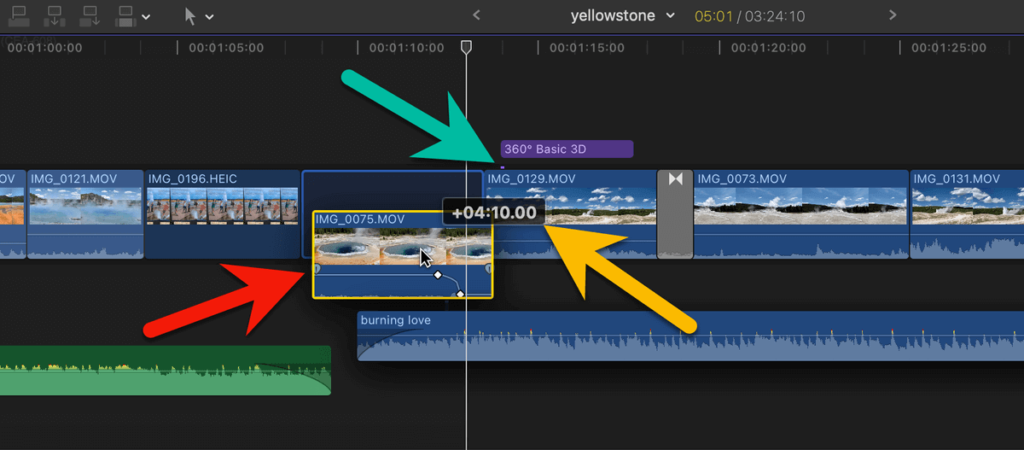
ຖ້າສອງຈຸດນີ້ອາດຈະຟັງງ່າຍພໍ, ເຈົ້າເວົ້າຖືກເຄິ່ງໜຶ່ງ. ທາມລາຍແມ່ເຫຼັກແມ່ນໜຶ່ງໃນ ແນວຄວາມຄິດທີ່ງ່າຍດາຍຫຼາຍ ທີ່ມີ ໃຫຍ່ຫຼາຍ ຜົນກະທົບ ກ່ຽວກັບວິທີທີ່ບັນນາທິການຮູບເງົາເພີ່ມ, ຕັດ ແລະຍ້າຍຄລິບໃນທາມລາຍຂອງເຂົາເຈົ້າ.
ໝາຍເຫດ: ເພື່ອໃຫ້ມີຄວາມຍຸຕິທຳ, ຄວາມແຕກຕ່າງລະຫວ່າງວິທີການແມ່ເຫຼັກ ແລະວິທີການແບບດັ້ງເດີມເຮັດໃຫ້ມົວລົງ ເມື່ອທ່ານສະດວກສະບາຍຂຶ້ນດ້ວຍ ປຸ່ມລັດແປ້ນພິມ ແລະຄຸ້ນເຄີຍກັບວິທີການບັນນາທິການຂອງທ່ານ. ດໍາເນີນການ. ແຕ່ມີການໂຕ້ວາທີເລັກນ້ອຍວ່າວິທີການ "ແມ່ເຫຼັກ" ຂອງ Apple ແມ່ນງ່າຍຕໍ່ການຮຽນຮູ້. ຖ້າທ່ານຕ້ອງການຮູ້ເພີ່ມເຕີມກ່ຽວກັບໄລຍະເວລາແມ່ເຫຼັກ, ຂ້າພະເຈົ້າຂໍແນະນໍາໃຫ້ກວດເບິ່ງທີ່ດີທີ່ສຸດຂອງ Jonny Elwyn post )
ເອົາສ່ວນຕົວຂອງຂ້ອຍ : ທາມລາຍ “ແມ່ເຫຼັກ” ຂອງ Final Cut Pro ເຮັດໃຫ້ມັນເປັນເລື່ອງງ່າຍທີ່ໜ້າຕື່ນຕາຕື່ນໃຈໃນການແກ້ໄຂໂດຍການລາກ ແລະ ວາງຄລິບລົງອ້ອມຮອບທາມລາຍຂອງທ່ານ. ມັນໄວ ແລະຕ້ອງການຄວາມໃສ່ໃຈໜ້ອຍລົງໃນລາຍລະອຽດ.
Final Cut Pro ມີຄຸນສົມບັດທີ່ເຊັກຊີ່ ("ຂັ້ນສູງ")
Final Cut Pro ແມ່ນສາມາດແຂ່ງຂັນກັບບັນນາທິການມືອາຊີບອື່ນໆໃນການສະເຫນີແບບພິເສດບາງຢ່າງ, ຄຸນນະສົມບັດເຕັກໂນໂລຊີທີ່ທັນສະໄຫມ. ຈຸດເດັ່ນບາງອັນລວມມີ:
ການດັດແກ້ວິດີໂອພາບສະເໝືອນຈິງ. ທ່ານສາມາດເຮັດສິ່ງນີ້ໃນ Mac ຂອງທ່ານຫຼືໂດຍຜ່ານຫູຟັງ Virtual Reality ທີ່ເຊື່ອມຕໍ່ກັບຂອງທ່ານMac.

ການແກ້ໄຂ Multicam. Final Cut Pro ດີເລີດໃນການແກ້ໄຂການຖ່າຍຮູບດຽວກັນທີ່ຖ່າຍໂດຍກ້ອງຖ່າຍຮູບຫຼາຍ. ການຊິງຄ໌ພາບທັງໝົດນີ້ແມ່ນຂ້ອນຂ້າງກົງໄປກົງມາ ແລະການແກ້ໄຂລະຫວ່າງພວກມັນ (ທ່ານສາມາດເບິ່ງໄດ້ເຖິງ 16 ມຸມພ້ອມໆກັນ, ການສະຫຼັບລະຫວ່າງກ້ອງໃນເວລາບິນ) ແມ່ນກົງໄປກົງມາ.
ການຕິດຕາມວັດຖຸ: Final Cut Pro ສາມາດລະບຸ ແລະຕິດຕາມວັດຖຸທີ່ເຄື່ອນຍ້າຍໃນການສັກຢາຂອງທ່ານ. ງ່າຍໆໂດຍການລາກຫົວຂໍ້ ຫຼື ເອັບເຟັກ (ລູກສອນ 1 ໃນພາບໜ້າຈໍຂ້າງລຸ່ມນີ້) ໃສ່ຕີນຂອງທ່ານ (ລູກສອນ 2), Final Cut Pro ຈະວິເຄາະວິດີໂອ ແລະລະບຸວັດຖຸເຄື່ອນທີ່ທີ່ສາມາດຕິດຕາມໄດ້.
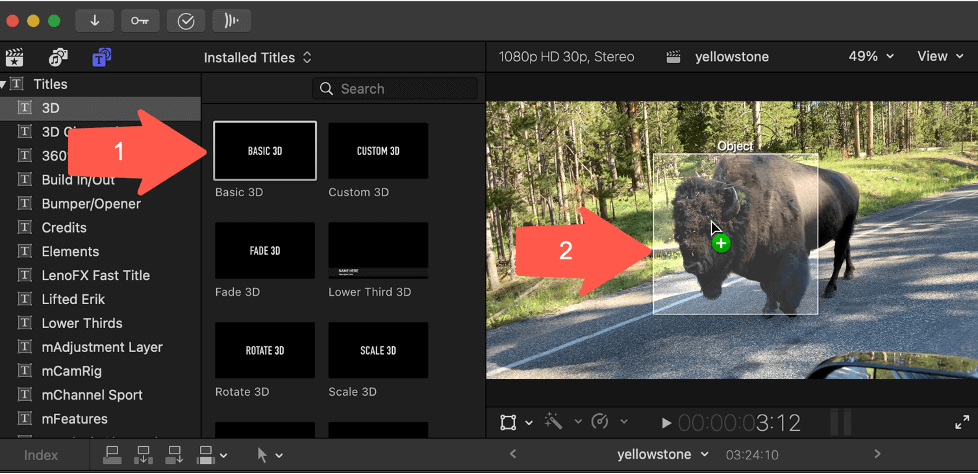
ເມື່ອຕິດຕາມແລ້ວ, ເຈົ້າສາມາດ – ຕົວຢ່າງ – ເພີ່ມຊື່ໃສ່ວັດຖຸນັ້ນ (“ຄວາຍທີ່ຢ້ານ”?) ແລະມັນຈະຕິດຕາມຄວາຍໃນຂະນະທີ່ມັນຍ່າງໄປຕາມຖະໜົນທີ່ບໍ່ໜ້າຢ້ານ.
ການແກ້ໄຂຮູບແບບ Cinematic. ຄຸນນະສົມບັດນີ້ແມ່ນເປັນເອກະລັກຂອງ Final Cut Pro ເພາະວ່າມັນແມ່ນເພື່ອສ້າງອອກຈາກກ້ອງ iPhone 13 ຂອງ Cinematic Mode , ເຊິ່ງອະນຸຍາດໃຫ້ຄວາມເລິກການເຄື່ອນໄຫວຫຼາຍ. ການບັນທຶກພາກສະຫນາມ.
ເມື່ອທ່ານນໍາເຂົ້າໄຟລ໌ Cinematic ເຫຼົ່ານີ້ເຂົ້າໄປໃນ Final Cut Pro, ທ່ານສາມາດແກ້ໄຂຄວາມເລິກຂອງພາກສະຫນາມ ຫຼືປ່ຽນພື້ນທີ່ໂຟກັສຂອງການສັກຢາໃນລະຫວ່າງຂັ້ນຕອນການແກ້ໄຂ – ທັງຫມົດແມ່ນສິ່ງມະຫັດສະຈັນທີ່ສວຍງາມ. . ແຕ່, ຈື່ໄວ້ວ່າ, ທ່ານຕ້ອງໄດ້ຖ່າຍຮູບໃນ iPhone 13 ຫຼືໃໝ່ກວ່າໂດຍໃຊ້ ໂໝດ Cinematic .
ການແຍກສຽງ: ພຽງແຕ່ຄລິກໃນ Inspector (ເບິ່ງລູກສອນສີແດງໃນຮູບໜ້າຈໍຂ້າງລຸ່ມນີ້) ທ່ານສາມາດຊ່ວຍບັນທຶກສຽງທີ່ບໍ່ດີໄດ້.ການສົນທະນາເນັ້ນໃສ່ສຽງຂອງປະຊາຊົນ. ງ່າຍດາຍທີ່ຈະນໍາໃຊ້, ມີຫຼາຍວິເຄາະເຕັກໂນໂລຊີສູງຢູ່ເບື້ອງຫລັງມັນ.
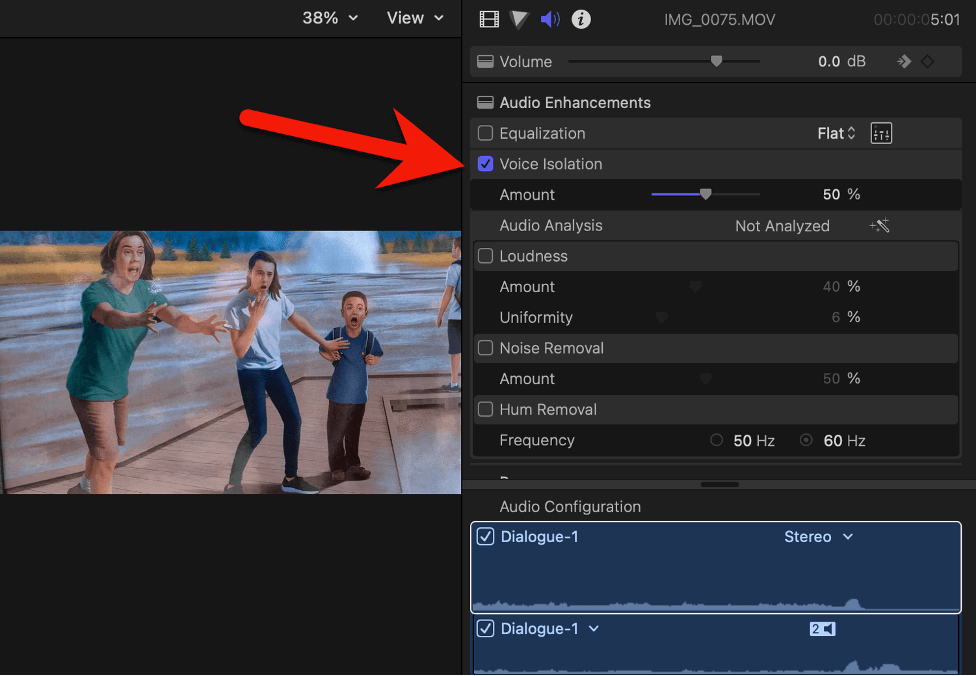
ຄວາມເອົາໃຈໃສ່ສ່ວນຕົວຂອງຂ້າພະເຈົ້າ : Final Cut Pro ໃຫ້ຄຸນນະສົມບັດ sexy ພຽງພໍ (ຂໍອະໄພ, “ກ້າວຫນ້າ”) ທີ່ມັນບໍ່ໄດ້ຮັບຄວາມຮູ້ສຶກຫລັງເວລາ. ແຕ່ມັນເປັນພຽງແຕ່ "ບໍ່ເປັນຫຍັງ" ໃນຂົງເຂດຕ່າງໆເຊັ່ນການແກ້ໄຂສີ, ວິສະວະກໍາສຽງ, ແລະເຕັກນິກຜົນກະທົບພິເສດທີ່ຊັບຊ້ອນທີ່ບາງຄູ່ແຂ່ງຂອງມັນສະເຫນີ.
ປະສິດທິພາບຂອງ Final Cut Pro (ຄວາມໄວແມ່ນດີ)
ຄວາມໄວຂອງ Final Cut Pro ແມ່ນຄວາມແຮງອັນມະຫາສານເພາະມັນເຫັນໄດ້ຊັດເຈນໃນທຸກຂັ້ນຕອນຂອງການແກ້ໄຂ.
ໜ້າວຽກປະຈຳວັນ ເຊັ່ນ: ການລາກຄລິບວິດີໂອ ຫຼື ການທົດສອບຜົນກະທົບຂອງວິດີໂອຕ່າງໆ ແມ່ນມີຄວາມຄ່ອງແຄ້ວດ້ວຍອະນິເມຊັນທີ່ລຽບງ່າຍ ແລະການສາທິດເກືອບແບບສົດໆວ່າເອັບເຟັກຈະປ່ຽນຮູບຊົງຂອງຄລິບແນວໃດ.
ແຕ່ສຳຄັນທີ່ສຸດ, Final Cut Pro Renders ໄວ.
ການ Rendering ແມ່ນຫຍັງ? Rendering ແມ່ນຂະບວນການທີ່ Final Cut Pro ປ່ຽນ <12 ຂອງທ່ານ. ທາມລາຍ – ເຊິ່ງເປັນຄລິບ ແລະການແກ້ໄຂທັງໝົດທີ່ປະກອບເປັນຮູບເງົາຂອງເຈົ້າ – ເປັນຮູບເງົາທີ່ສາມາດຫຼິ້ນແບບສົດໆໄດ້. ການເຣນເດີແມ່ນມີຄວາມຈໍາເປັນເພາະວ່າເສັ້ນເວລາແມ່ນພຽງແຕ່ຊຸດຄໍາແນະນໍາກ່ຽວກັບເວລາທີ່ຈະຢຸດ/ເລີ່ມຄລິບ, ມີເອັບເຟັກໃດທີ່ຈະເພີ່ມ, ແລະອື່ນໆ. ທ່ານສາມາດຄິດວ່າການໃຫ້ພາບເປັນການສ້າງສະບັບຊົ່ວຄາວຂອງຮູບເງົາຂອງເຈົ້າ. ເວີຊັນທີ່ຈະປ່ຽນນາທີທີ່ທ່ານຕັດສິນໃຈປ່ຽນຊື່, ຕັດຄລິບ , ເພີ່ມສຽງຜົນກະທົບ , ແລະອື່ນໆ.
ຄວາມຈິງແລ້ວແມ່ນວ່າ Final Cut Pro ເຮັດວຽກໄດ້ດີ, ແລະສະແດງຜົນໄວໃນ Mac ໂດຍສະເລ່ຍຂອງທ່ານ. ຂ້າພະເຈົ້າແກ້ໄຂຫຼາຍໃນ M1 MacBook Air, ຄອມພິວເຕີທີ່ຖືກທີ່ສຸດ Apple ເຮັດໃຫ້, ແລະບໍ່ມີຄໍາຮ້ອງທຸກ. ບໍ່ມີ.
ການເອົາສ່ວນຕົວຂອງຂ້ອຍ : Final Cut Pro ແມ່ນໄວ. ໃນຂະນະທີ່ຄວາມໄວຕົ້ນຕໍແມ່ນຫນ້າທີ່ຂອງຈໍານວນເງິນທີ່ທ່ານໄດ້ລົງທຶນໃນຮາດແວຂອງທ່ານ, ບັນນາທິການວິດີໂອອື່ນໆ ຕ້ອງການ ການລົງທຶນຂອງຮາດແວ. Final Cut Pro ບໍ່ໄດ້.
Final Cut Pro's Stability: ມັນຈະບໍ່ເຮັດໃຫ້ທ່ານຕົກໃຈ
ຂ້ອຍບໍ່ຄິດວ່າ Final Cut Pro ເຄີຍ "ຂັດຂ້ອງ" ແທ້ໆສຳລັບຂ້ອຍ. ຂ້ອຍມີບັນຫາກັບ plugins ພາກສ່ວນທີສາມ, ແຕ່ນັ້ນບໍ່ແມ່ນຄວາມຜິດຂອງ Final Cut Pro. ໃນທາງກົງກັນຂ້າມ, ບາງໂຄງການດັດແກ້ທີ່ສໍາຄັນອື່ນໆ (ຂ້ອຍຈະບໍ່ຕັ້ງຊື່) ມີຊື່ສຽງເລັກນ້ອຍແລະ - ທີ່ບໍ່ຫນ້າແປກໃຈ - ວຽກງານທີ່ຫນ້າປະທັບໃຈທັງຫມົດຂອງພວກເຂົາທີ່ຊຸກດັນໃຫ້ຊອງຈົດຫມາຍປະດິດສ້າງມັກຈະເຮັດໃຫ້ເກີດແມງໄມ້.
ຂ້ອຍບໍ່ໄດ້ແນະນຳ Final Cut Pro ບໍ່ມີຂໍ້ບົກຜ່ອງ ແລະຂໍ້ບົກພ່ອງຂອງມັນ – ມັນມີ, ເຮັດ, ແລະຈະ. ແຕ່ເມື່ອປຽບທຽບກັບໂຄງການອື່ນໆ, ມັນຮູ້ສຶກສະບາຍໃຈ ແລະ ເຊື່ອຖືໄດ້.
ຄວາມເອົາໃຈໃສ່ສ່ວນຕົວຂອງຂ້ອຍ : ຄວາມໝັ້ນຄົງ, ເຊັ່ນຄວາມໄວ້ເນື້ອເຊື່ອໃຈ, ແມ່ນສິ່ງໜຶ່ງທີ່ເຈົ້າບໍ່ເຄີຍຮູ້ຈັກພໍຈົນກວ່າມັນຈະໝົດໄປ. Final Cut Pro ຈະໃຫ້ທັງສອງອັນແກ່ເຈົ້າຫຼາຍຂື້ນ ແລະມັນມີມູນຄ່າທີ່ຍາກຕໍ່ປະລິມານ.
Final Cut Pro Struggles with Collaboration
Final Cut Pro ບໍ່ໄດ້ຮັບເອົາ cloud ຫຼືການເຮັດວຽກຮ່ວມກັນ. . ນີ້ແມ່ນບັນຫາທີ່ແທ້ຈິງສໍາລັບຫຼາຍໆຄົນ

